Comment réinitialiser un chromecast

- 876
- 125
- Anaïs Charles
Lorsque vous souhaitez diffuser votre film, émission de télévision, musique ou tout autre contenu préféré, vous pouvez connecter votre appareil à votre téléviseur via un câble USB ou simplement utiliser un Google Chromecast.
Il y a tellement de choses que vous pouvez faire avec votre chromecast, mais parfois même le meilleur appareil peut frapper un problème irréparable. Vous pouvez rencontrer des problèmes ou il ne cesse de fonctionner, vous laissant sans aucun contenu en streaming.
Table des matières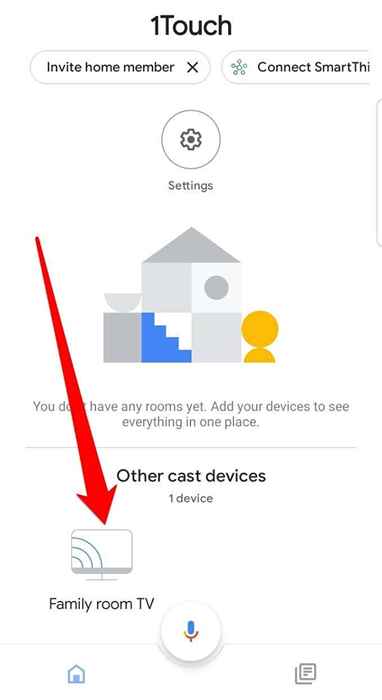
- Ensuite, appuyez sur l'icône du matériel en haut pour ouvrir Paramètres.
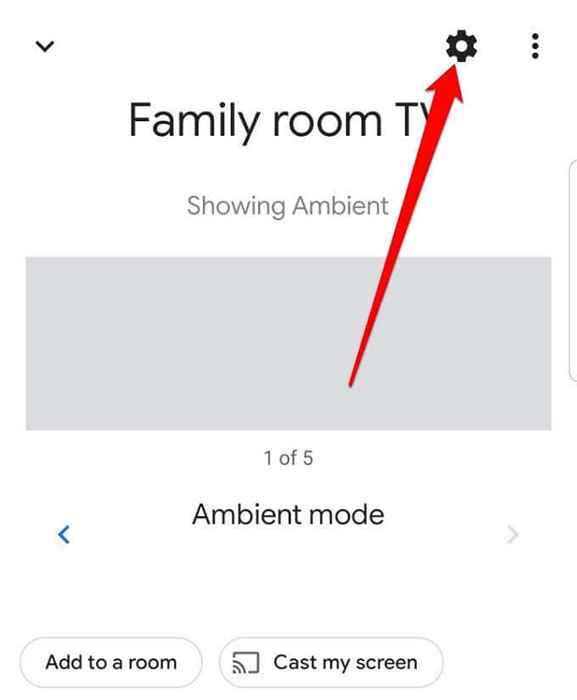
- Si vous utilisez un appareil Android, appuyez sur le trois points en haut à droite de l'écran pour ouvrir le menu. Pour les appareils iOS, tapez Enlevez l'appareil.
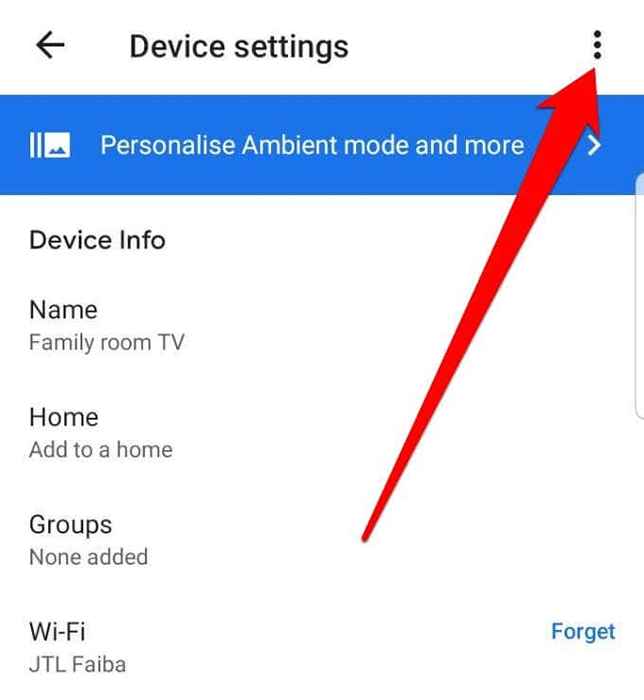
- Ensuite, appuyez sur Retour aux paramètres d'usine.
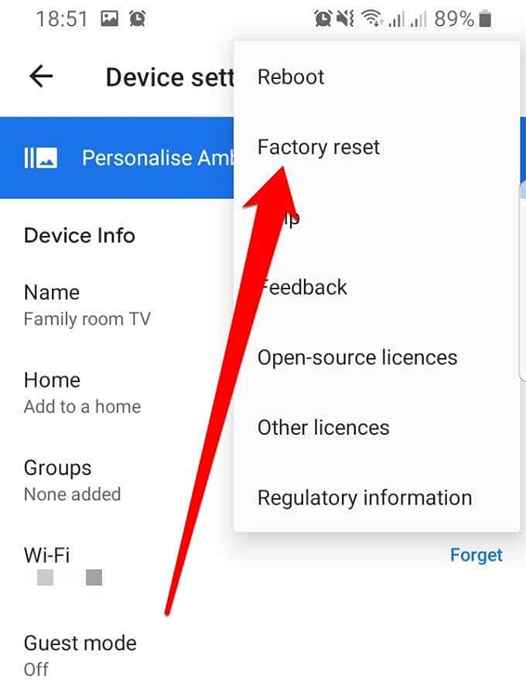
- Sur l'écran suivant, vous verrez un avertissement qui dit: Cela restaurera [Nom de l'appareil] Chromecast aux paramètres d'usine et le supprimera de votre maison. Vous ne pourrez plus accéder à l'appareil via l'application et il ne sera plus associé à votre compte.
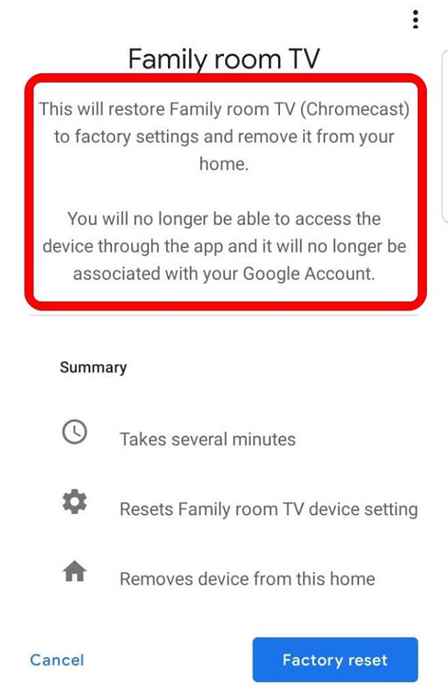
- Robinet Retour aux paramètres d'usine En bas à droite de votre écran pour confirmer l'action, et le Chromecast sera réinitialisé à ses paramètres d'usine par défaut. Cela supprimera également le chromecast de votre maison.
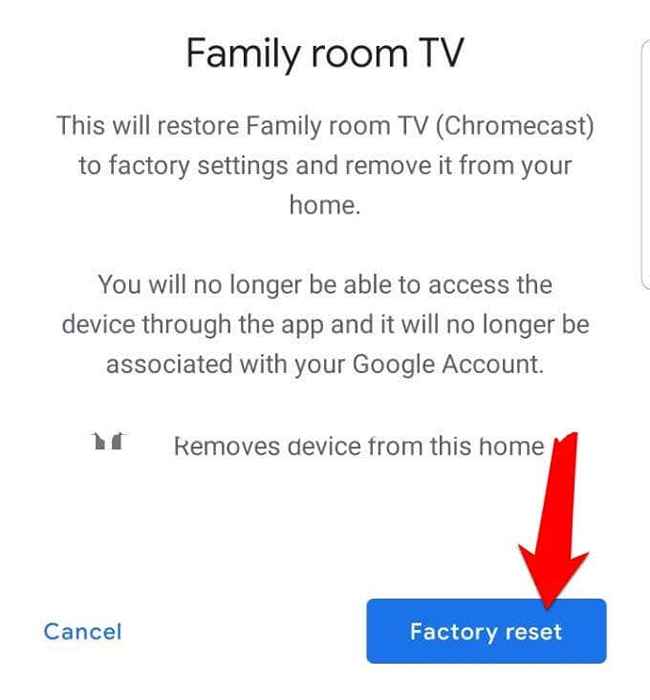
Note: Si vous avez un chromecast de première génération qui utilise un ordinateur pour configurer ses paramètres, utilisez ces étapes pour réinitialiser l'appareil.
- Ouvrir le Application chromecast que vous avez l'habitude lorsque vous configurez l'appareil pour la première fois sur l'ordinateur.
- Sélectionnez le Dispositif chromecast tu veux réinitialiser.
- Ensuite, sélectionnez Paramètres> Réinitialisation d'usine Et l'appareil reviendra à son état d'origine (comme-neuf).
Comment réinitialiser l'usine Chromecast directement sur l'appareil
Si vous souhaitez un moyen plus rapide de réinitialiser un chromecast, vous pouvez le faire directement sur l'appareil à l'aide du bouton de réinitialisation.
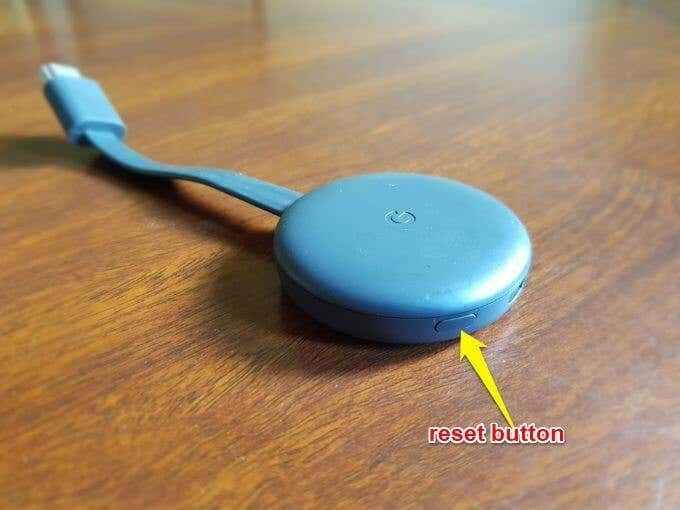
Branchez votre chromecast sur votre téléviseur et appuyez sur le bouton de réinitialisation sur le côté de l'appareil pendant au moins 20 secondes. La lumière LED clignote Amber puis Blanc et votre téléviseur deviendra vide. Libérez le bouton de réinitialisation et permettez à la séquence de redémarrage de terminer.
Chromecast ne fonctionne pas? Essayez ces correctifs
Il y a plusieurs raisons pour lesquelles votre chromecast pourrait être défectueux et ne pas diffuser correctement le contenu. Certaines de ces raisons incluent une puissance insuffisante, des mises à jour du micrologiciel manquant, la diffusion de routeurs sur une fréquence incompatible ou le périphérique peut ne pas être en mesure de détecter votre connexion WiFi.
Avant de vous renvoyer Chromecast pour un remplacement, essayez ces étapes de dépannage:

- Débranchez votre chromecast et branchez-le après quelques minutes. Cela redémarrera l'appareil et résoudra tous les problèmes.
- Redémarrez votre routeur et essayez de connecter à nouveau votre Chromecast pour voir si le problème provient du réseau WiFi. Vérifiez votre réseau pour toute congestion car cela peut entraîner une faible qualité du signal et votre chromecast ne fonctionnera pas comme il devrait.
- Vérifiez la fréquence de votre routeur et assurez-vous qu'elle diffuse sur la même fréquence que votre chromecast (2.4 GHz). Sinon, réinitialisez le routeur à la fréquence correcte.
- Si votre Chromecast est venu avec un extenseur, insérez-le dans le port HDMI de votre téléviseur et branchez le chromecast.
- Vérifiez si les mises à jour du micrologiciel sont disponibles pour votre chromecast, votre routeur ou votre téléviseur intelligent car ces mises à jour affectent votre capacité à lancer ou à diffuser des médias. Si vous utilisez Chrome Browser pour lancer à partir de votre ordinateur, vérifiez s'il y a une version et une mise à jour de Chrome plus récentes pour éviter de couler des problèmes.
- Si vous ressentez des redémarrages aléatoires ou un bégaiement de puissance en utilisant votre chromecast, débranchez-le de votre téléviseur et branchez-le dans une prise.
- Si tout le reste échoue, contactez le support Google, essayez l'une de nos meilleures alternatives Chromecast ou d'autres méthodes de connexion de vos appareils sans fil sans fil.
Réinitialisez votre chromecast
Nous espérons que ce guide vous a aidé à réinitialiser votre appareil Chromecast. Si vous avez l'intention d'utiliser à nouveau l'appareil, vous pouvez refaire le processus de configuration de Chromecast à partir de zéro. Partagez avec nous tous les défis que vous pourriez avoir pendant le processus de réinitialisation en laissant un commentaire ci-dessous.
- « Comment construire un blog Wix qui est aussi bon que WordPress
- Comment déplacer les applications vers la carte SD sur Android »

